Mavericks a optimizat cu siguranță OS X; e osistem conceput pentru a fi pe placul tuturor și o idee cât mai bună, adică riscă să creeze aspecte care nu sunt întotdeauna apreciate, cum ar fi Tabloul de bord și Centrul de notificări. Într-adevăr, nu am înțeles niciodată necesitatea tabloului de bord într-un Mac OS X, de fapt, singurul motiv pentru care am pus vreodată ceva acolo a fost să-l salvez de a părea inutil. Din păcate, ornamental pare a fi scopul principal din spatele tabloul de bord. Consumă resurse și nu este suficient de important funcțional (cel puțin din experiența mea). Același lucru se poate spune despre centrul de notificări. În timp ce văd cum poate servi un scop pentru mulți, dar se poate vedea cum nu este pentru toată lumea. Din fericire, dacă împărtășiți dezaprobarea mea pentru aceste caracteristici, ele pot fi dezactivate destul de ușor prin câteva comenzi terminale.
Dacă faceți gestul de strângere cu patru degete, puteți vedea o listă cu aplicații pe ecran complet care afișează Panoul de bord în listă, dar de la Mavericks, acesta este mobil, dar nu poate fi demontat.

În mod similar, pare foarte fain să glisațitrackpad pentru a dezvălui centrul de notificări, dar noutatea a fost pentru mine, până la punctul în care singura mea interacțiune cu acesta a fost să șterg toate notificările. Celelalte opțiuni sunt butoanele sociale, dar interacțiunile mele cu social media se întâmplă în primul rând prin intermediul smartphone-ului meu, astfel încât centrul de notificări este, de asemenea, o încordare a resurselor pe care nu aș prefera să le pun.
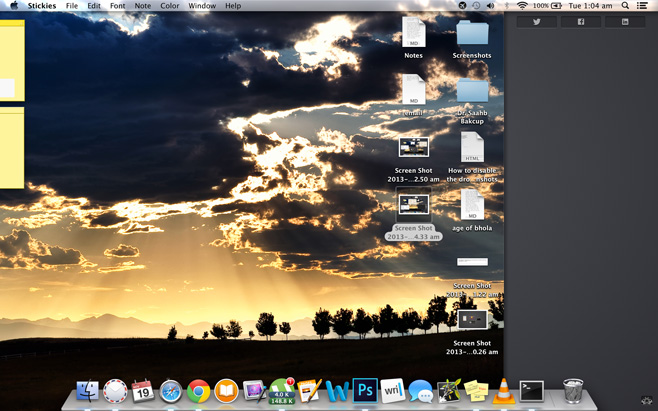
Dezactivarea tabloul de bord
Deschideți o fereastră de terminal (Aplicații> Utilități> Terminal) și introduceți (sau copiați și inserați) comenzile de sub una câte una pentru a dezactiva tabloul de bord și reporniți docul:
defaults write com.apple.dashboard mcx-disabled -boolean YES killall Dock
Căutătorul va reporni automat, iar tabloul de bord va fi dezactivat.
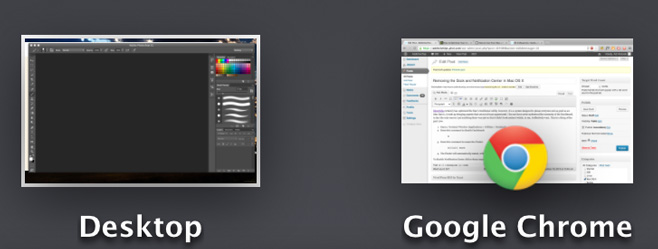
Activarea Panoul de bord
Dacă vreți să activați din nou tabloul de bord, deschideți terminalul și introduceți:
defaults write com.apple.dashboard mcx-disabled -boolean NO killall Dock
Acest lucru va reporni Finder și va readuce tabloul de bord.
Dezactivarea Centrului de notificări
Pentru a dezactiva Centrul de notificări, introduceți această comandă într-o fereastră Terminal:
launchctl unload -w /System/Library/LaunchAgents/com.apple.notificationcenterui.plist
killall NotificationCenter
Centrul de notificări ar trebui să fie acum inaccesibil. În cazul în care ați primit o eroare „proces nu a fost găsită” în timpul rulării acestor comenzi, nu contează; ar trebui să funcționeze în continuare.
Activarea Centrului de notificări
Dacă aveți vreodată nevoie de Notification Center din nou, introduceți această comandă într-o fereastră Terminal:
launchctl load -w /System/Library/LaunchAgents/com.apple.notificationcenterui.plist
Apoi, apăsați Command + Shift + G în Finder, care valansați fereastra „Mergeți la dosar” (cum ar fi Execută în Microsoft Windows). Introduceți acest lucru în acel dialog: / System / Library / CoreServices /. Localizați „Centrul de notificări” și Centrul de notificări va fi chiar acolo unde a fost inițial.
Dacă ați încercat această metodă pentru dezactivarea oricăreia dintre aceste funcții, informați-ne cum a decurs pentru dvs., lăsând un comentariu mai jos.













Comentarii